Kun työskentelet tekstin parissa, olipa kyse sitten koulutehtävästä, yliopistotehtävästä tai ammatillisista tarkoituksista, et voi ohittaa tärkeitä ajatuksia tai huomioita. Google Docs tarjoaa hyödyllisen kommentointitoiminnon, joka mahdollistaa sinulle ja työtovereillesi ideoiden vaihdon, huomautusten jättämisen ja rakentavan palautteen antamisen. Tässä oppaassa opit askeleittain, kuinka lisäät kommentteja Google Docsiin.
Tärkeimmät havainnot
- Kommenttien lisääminen Google Docsiin on helppoa ja sen voi tehdä sekä valikkopalkin että pikanäppäinten avulla.
- Voit merkitä muita ihmisiä kommentteihisi saadaksesi suoraa palautetta.
- Kommentteja voidaan muokata, poistaa ja merkitä suoritetuiksi.
- Kommentointitoiminto on erityisen hyödyllinen oikolukuun ja dokumenttien yhteistyöhön.
Askeleittainen ohje
Aloita avaamalla teksti, johon haluat lisätä kommentin Google Docsiin. Valitse sana tai lause, johon haluat tehdä huomautuksen.
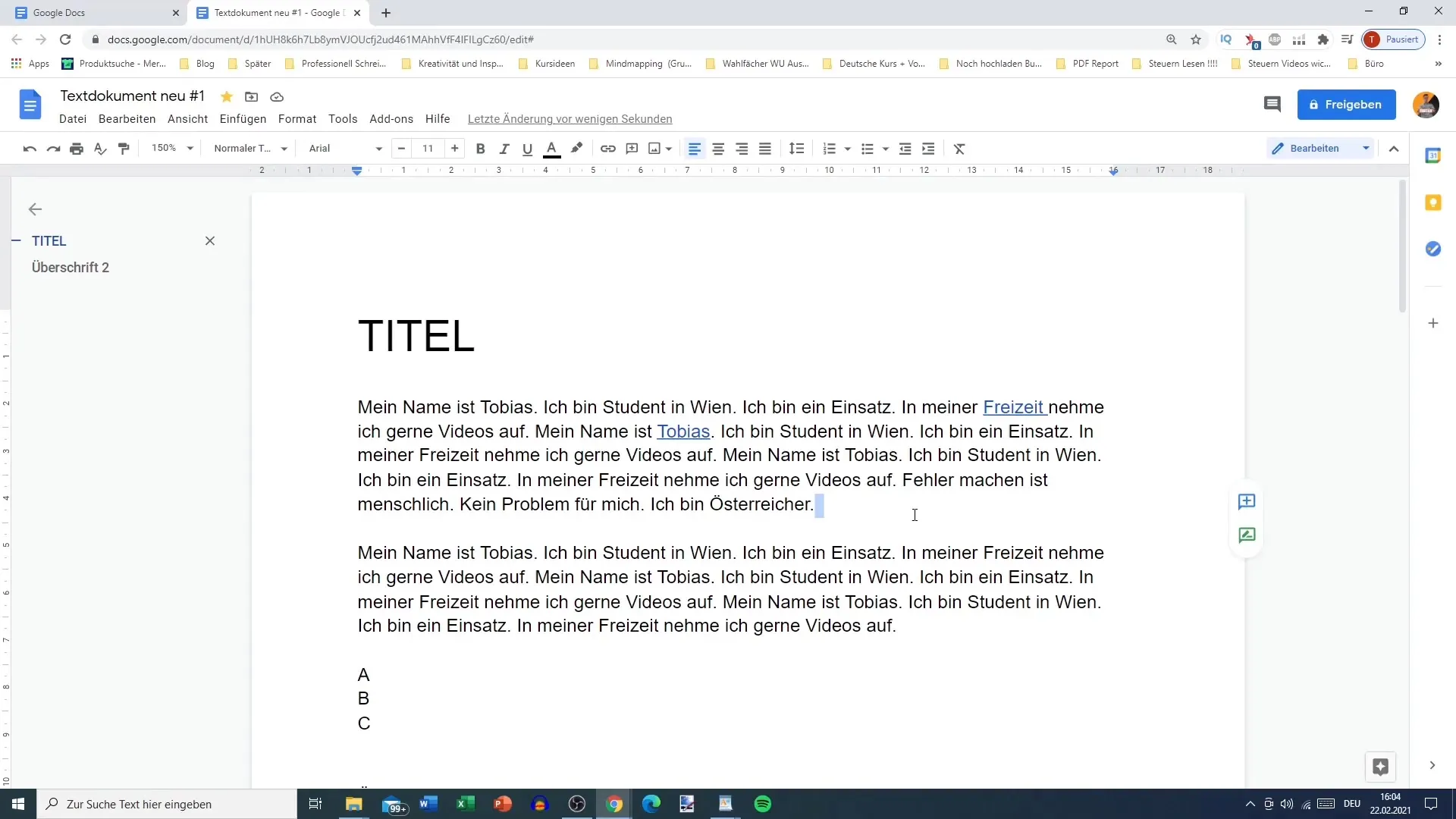
Kommentin lisäämiseksi voit joko valita ylävalikosta kohdan "Lisää kommentti" tai käyttää pikanäppäintä Ctrl + Alt + M. Jälkimmäinen on kätevä lyhenne, mutta monille käyttäjille on helpompaa ja nopeampaa käyttää hiirtä.
Kun olet valinnut kommentointivaihtoehdon, valittu teksti korostetaan ja oikealle sivulle ilmestyy kommenttikenttä. Täällä voit kirjoittaa kommenttisi.
Voit myös sisällyttää muita henkilöitä kommenttiisi. Kirjoittamalla @ ja sitten henkilön nimen, esimerkiksi "Tobias", voit varmistaa, että tämä henkilö saa ilmoituksen ja voi reagoida kommenttiisi.
Kommenttisi näkyy sitten dokumentissa, samoin kuin korostettu teksti. Näin on selvää, missä teit huomautuksen. Tekstikohdassa ei tapahdu muutoksia, mutta kommentti pysyy näkyvillä, kunnes sitä muokataan tai poistetaan.
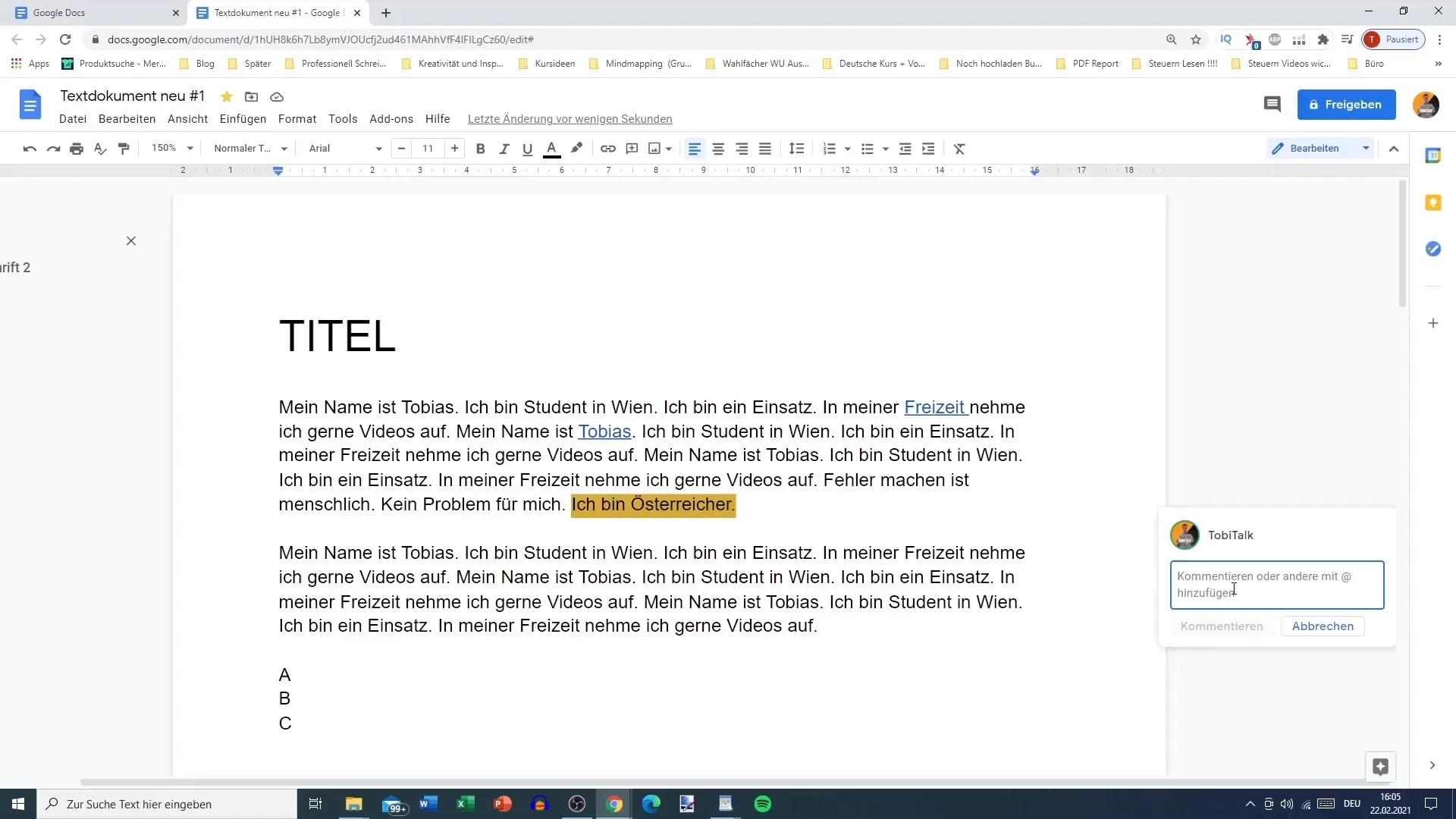
Mikäli joku haluaa vastata kommenttiisi, hän voi tehdä sen suoraan kommenttikentässä. Voit myös antaa palautetta, muokata kommenttiasi tai jopa poistaa sen. Kommentin poistamiseksi klikkaa yksinkertaisesti kommentissa olevia kolmea pistettä (”Lisää”-painiketta) ja valitse asianmukainen vaihtoehto.
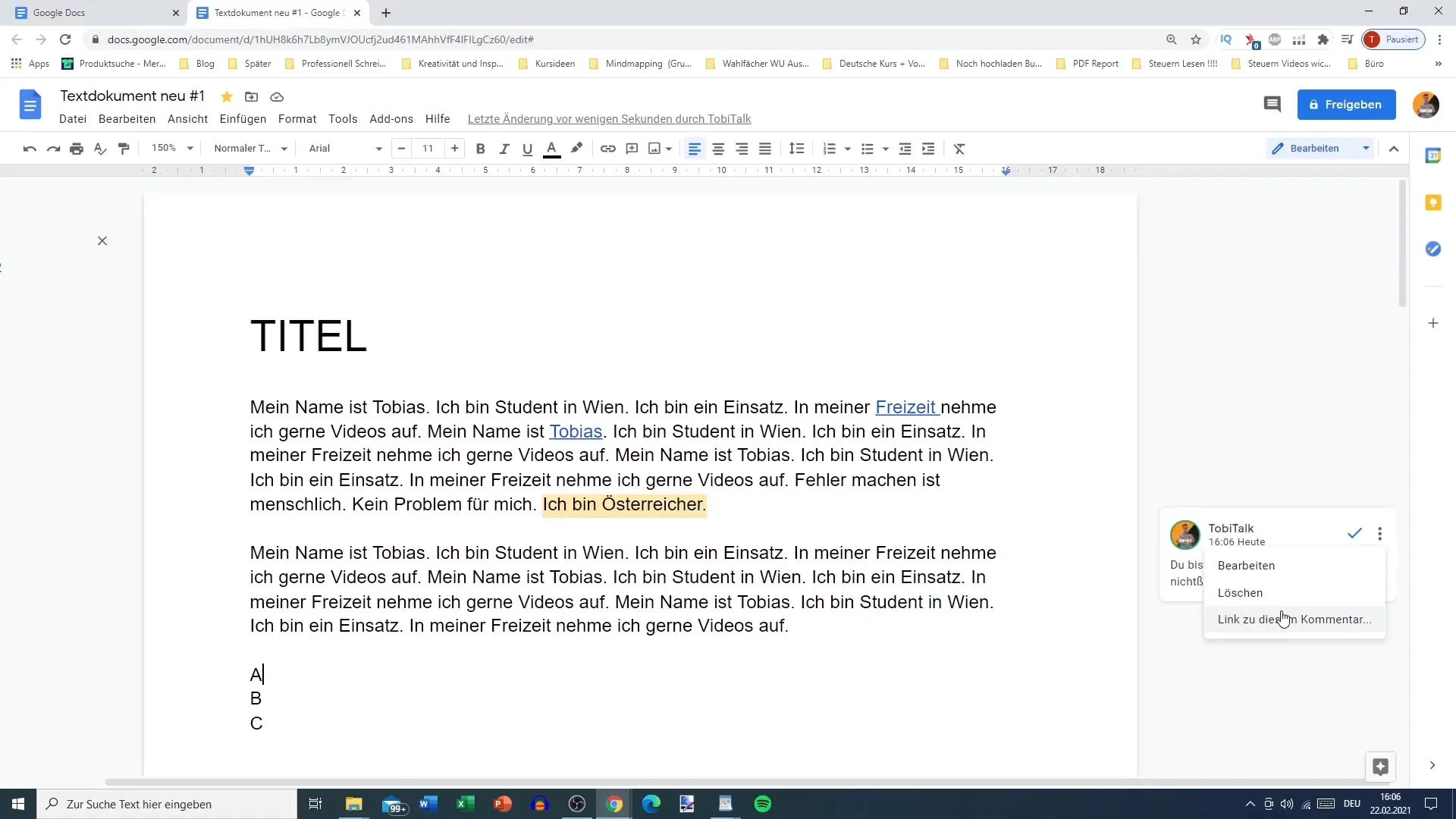
Mikäli haluat sulkea keskustelun kommentista, voit tehdä myös sen. Näin kommentti pysyy dokumentissa, mutta se ei ole enää aktiivisesti näkyvillä.
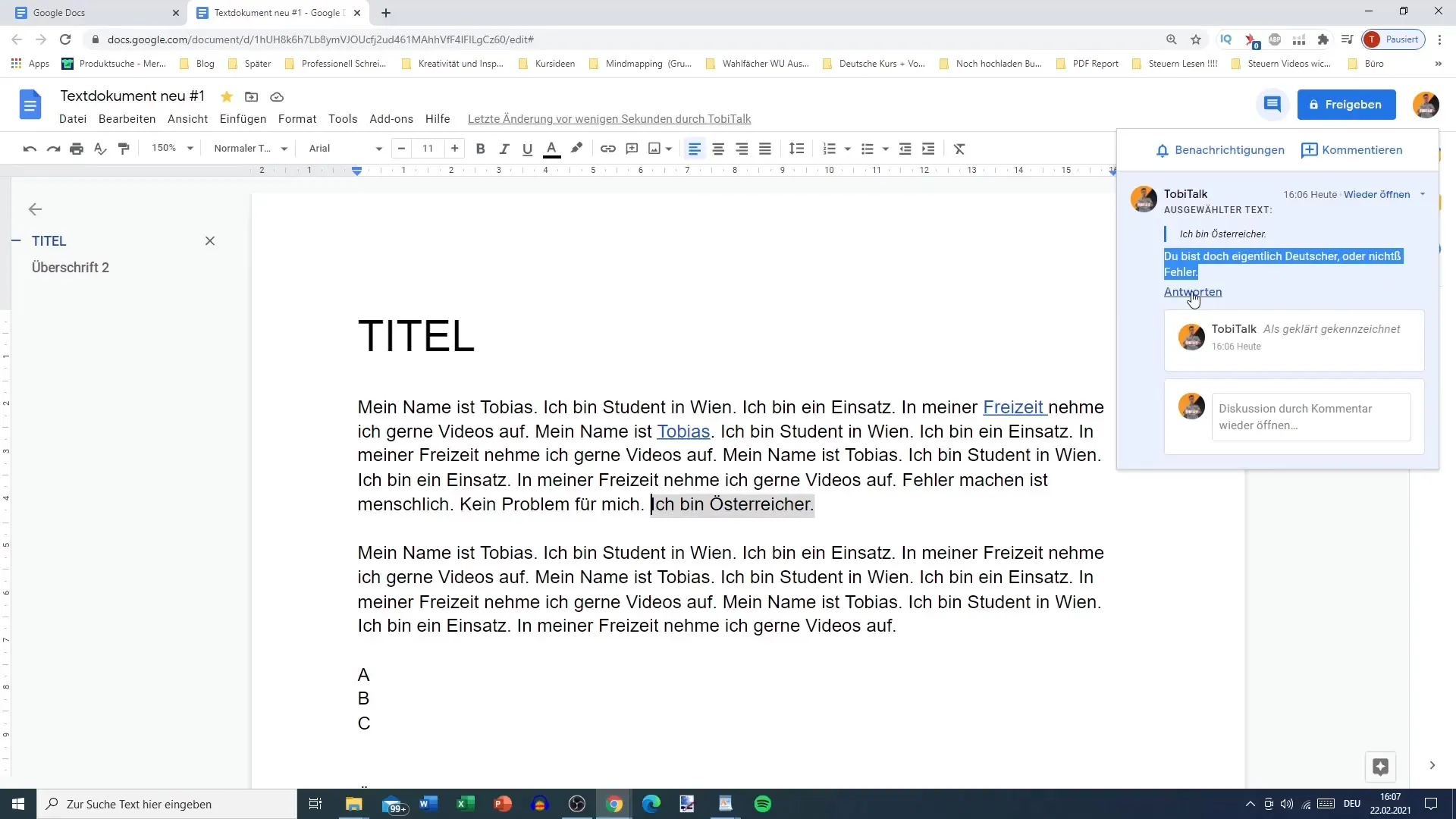
On tärkeää huomata, että kommentointitoiminto on erityisen hyödyllinen, kun useat henkilöt työskentelevät samassa dokumentissa. Se mahdollistaa muiden huomautusten näkemisen ja niihin reagoimisen ilman, että sinun tarvitsee jatkuvasti lähettää dokumenttia sähköpostitse.
Esimerkiksi työskennellessäsi tieteellisen työn parissa ja jos joku tekee sinulle huomautuksen, voit nähdä kommentin suoraan dokumentissa ja reagoida sen mukaisesti. Jos joku haluaa merkitä kommentin suoritetuksi, se voidaan tehdä suoraan kommenttikentästä.
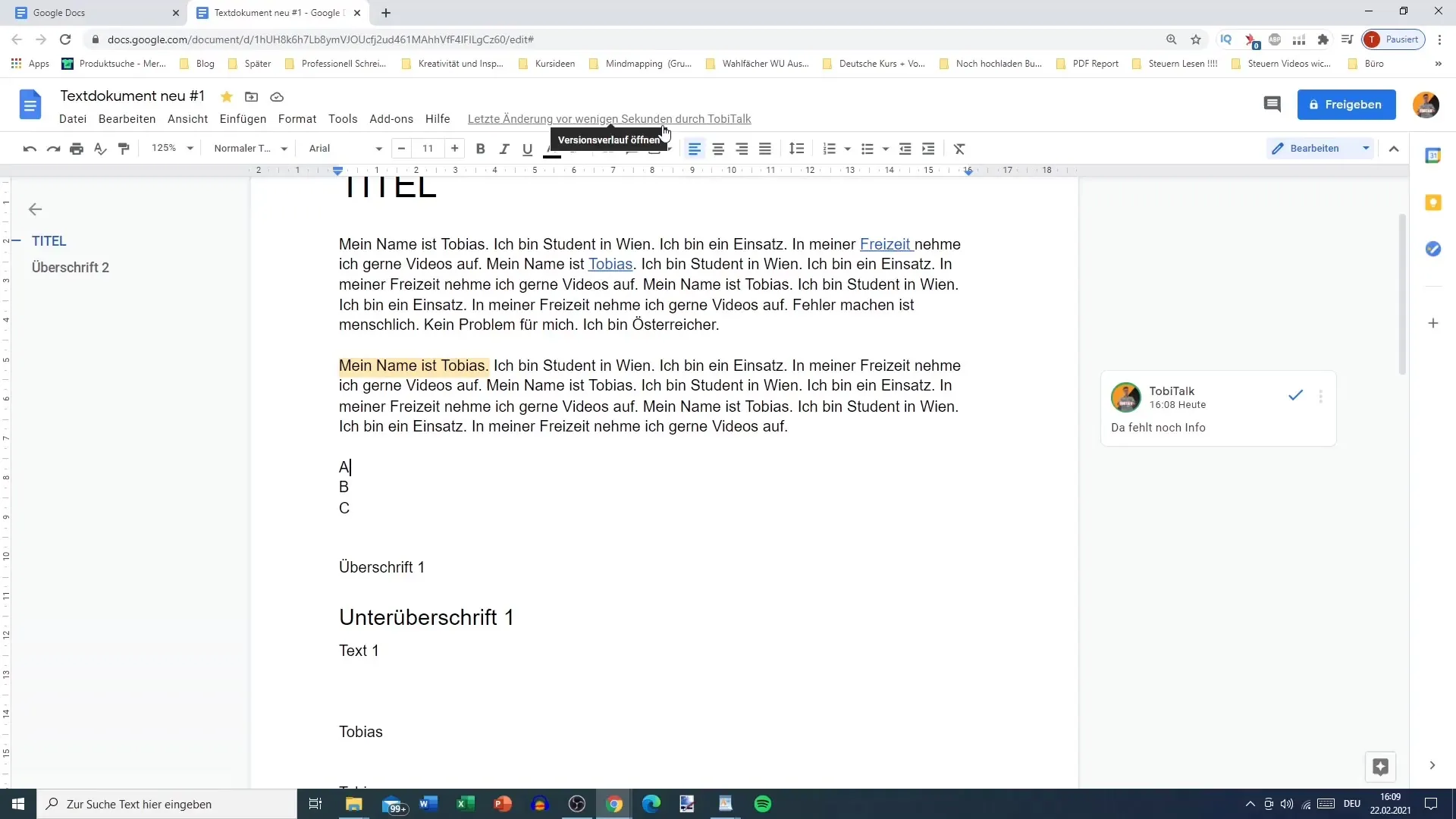
Yksi huomioitava asia liittyy ehdotustilaan. Tässä tilassa voit tehdä huomautuksia ilman, että nykyistä tekstiä muutetaan. Tämä on erityisen hyödyllistä, jos haluat tehdä vain ehdotuksia ilman pääkirjoittajien tekstiä muuttamista.
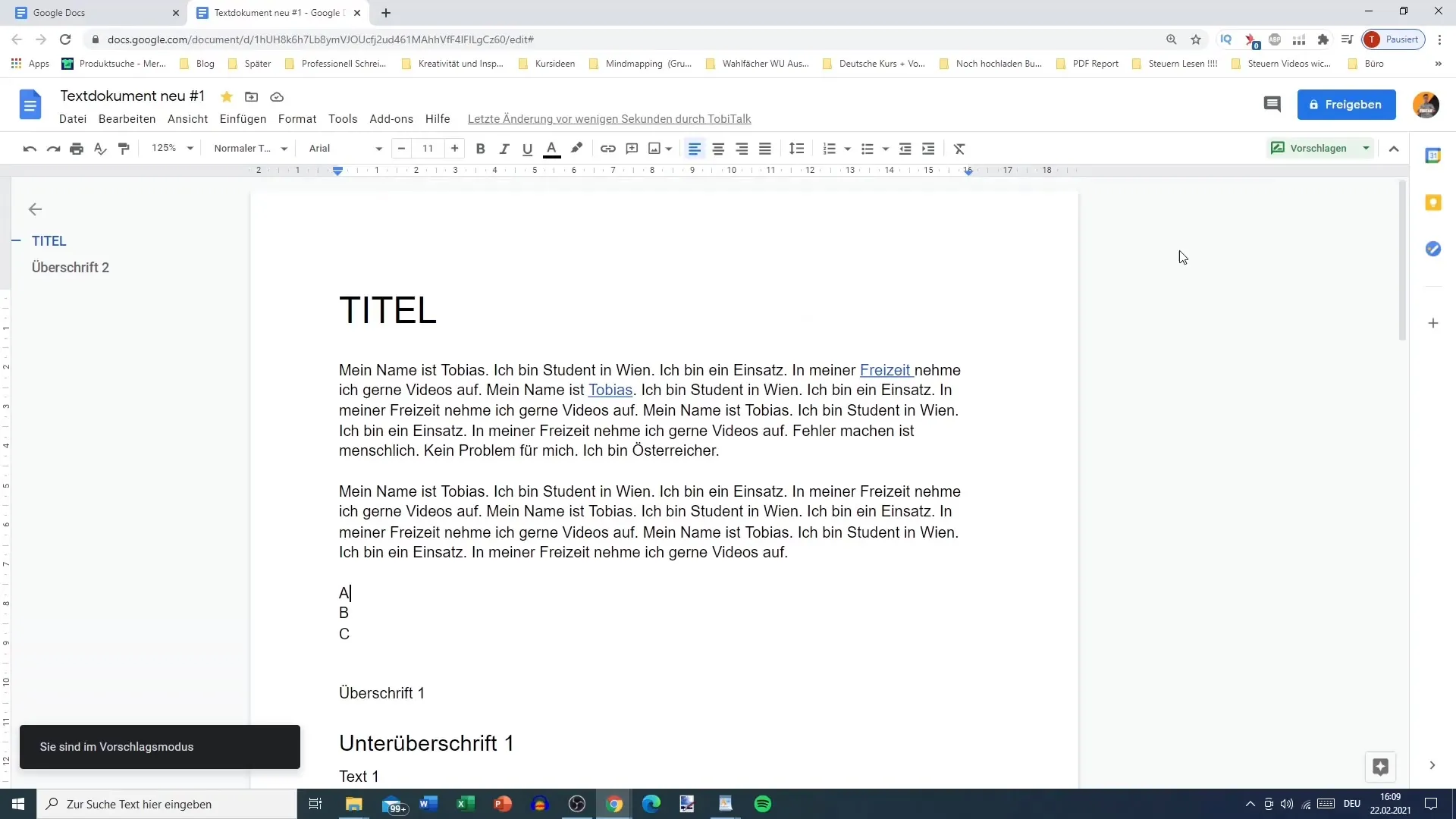
Yhteenveto
Kommentointitoiminto Google Docsisssa on erittäin hyödyllinen työkalu huomautusten ja palautteiden hallintaan dokumenteissa. Olet nyt oppinut, kuinka lisäät, muokkaat, poistat ja merkitset muita henkilöitä kommenteissa. Hyödyntämällä näitä toimintoja järkevästi voit merkittävästi nopeuttaa oikolukuprosessia ja tehdä yhteistyötä muiden kanssa tehokkaasti.
Usein kysytyt kysymykset
Miten lisään kommentin Google Docsiin?Valitse haluttu teksti, valitse "Lisää kommentti" ylävalikosta tai käytä pikanäppäintä Ctrl + Alt + M.
Voinko mainita muita henkilöitä kommentissani?Kyllä, voit merkitä muita henkilöitä @-merkillä ja heidän nimellään, jotta he saavat ilmoituksen.
Miten voin poistaa kommentin?Klikkaa kommentissa olevia kolmea pistettä ja valitse poistolinkki.
Mitä tapahtuu, kun merkitsen kommentin suoritetuksi?Se näkyy edelleen dokumentissa, mutta se on merkitty suoritetuksi.
Voinko lisätä kommentteja ehdotustilassa?Kyllä, ehdotustilassa voit tehdä huomautuksia ilman tekstin muuttamista.


